
कीबोर्ड सेटिंग्स सबसे अधिक में से एक खेलते हैंसंपूर्ण कंप्यूटर सिस्टम के साथ काम करते समय महत्वपूर्ण भूमिकाएं। कौन, यदि गेमर्स नहीं हैं, तो जानते हैं कि आधुनिक कंप्यूटर गेम में एक चरित्र या किसी घटना को नियंत्रित करने की सुविधा चाबियों के असाइनमेंट पर निर्भर कर सकती है। लेकिन आइए गेम से पछताएं और विंडोज ऑपरेटिंग सिस्टम की क्षमताओं और कुछ अतिरिक्त टूल के आधार पर सामान्य दृष्टिकोण से कीबोर्ड सेटिंग्स पर विचार करें। दरअसल, यहां कुछ भी जटिल नहीं है।
इस मुद्दे पर विचार करते समय, हम ज्यादातर कुछ बुनियादी मानकों में दिलचस्पी लेंगे। और ध्यान देने योग्य सबसे पहली बात यह है कि किस प्रकार के कीबोर्ड का उपयोग किया जाता है।
आज ऐसे उपकरणों के बाजार पर आप पा सकते हैंकाफी कुछ गैर-मानक मॉडल हैं जो साधारण कीबोर्ड से मौलिक रूप से अलग हैं, हालांकि वे एकल पीएस / 2 कनेक्शन मानक (पीसी कंप्यूटर पर उनके उपयोग का अर्थ) का अनुपालन करते हैं।

आमतौर पर ऑपरेटिंग सिस्टम स्थापित करते समयकीबोर्ड सेटिंग्स स्वचालित रूप से उन मापदंडों के रूप में सेट की जाती हैं जिनका उपयोग भविष्य में डिफ़ॉल्ट रूप से किया जाएगा। सिस्टम की स्थापना के दौरान उन्हें केवल एक भाषा जोड़ने के स्तर पर या प्रारंभ में समय क्षेत्र सेटिंग्स, उपयोग की गई मुद्रा इकाइयों आदि के रूप में क्षेत्रीय मानकों को बदलते हुए बदला जा सकता है।
लेकिन कई उपयोगकर्ता प्रारंभिक सेटिंग्स से संतुष्ट नहीं हैं, क्योंकि वे भाषाओं और लेआउट के बीच आरामदायक स्विचिंग की आवश्यकताओं को पूरा नहीं करते हैं, कंप्यूटर गेम कंसोल का उल्लेख नहीं करते हैं।
स्थापित करने में पहला कदम हैमानक "कंट्रोल पैनल" का उपयोग करें, जो भाषाओं और क्षेत्रीय मानकों के अनुभाग का चयन करता है। ऑपरेटिंग सिस्टम के संस्करण के आधार पर स्वयं पैनल, मुख्य "स्टार्ट" मेनू के माध्यम से कहा जा सकता है, हालांकि विंडोज 10 में यह काफी समस्याग्रस्त है। इसलिए, "रन" कंसोल का उपयोग करने की सिफारिश की जाती है, जिसमें नियंत्रण कमांड बस लिखा जाता है।

के आधार पर कीबोर्ड को अनुकूलित करने के मुद्दों पर विचार करेंविंडोज 10. कंट्रोल पैनल से भाषा अनुभाग को कॉल करने के बाद, उपयोगकर्ता तुरंत स्थापित भाषा और लेआउट देखता है। यहां आप उन्हें जोड़ या हटा सकते हैं। अलग-अलग, चयनित भाषा को ऊपर या नीचे स्थानांतरित करने की नई क्षमता को ध्यान देने योग्य है। यह आपको उपयोगकर्ता द्वारा निर्धारित अनुक्रम में बिल्कुल एक भाषा से दूसरी मोड में स्विचिंग को बदलने की अनुमति देता है।
दरअसल, एक भाषा को जोड़ते समय, आप एक साथ संबंधित लेआउट की स्थापना का उपयोग कर सकते हैं।
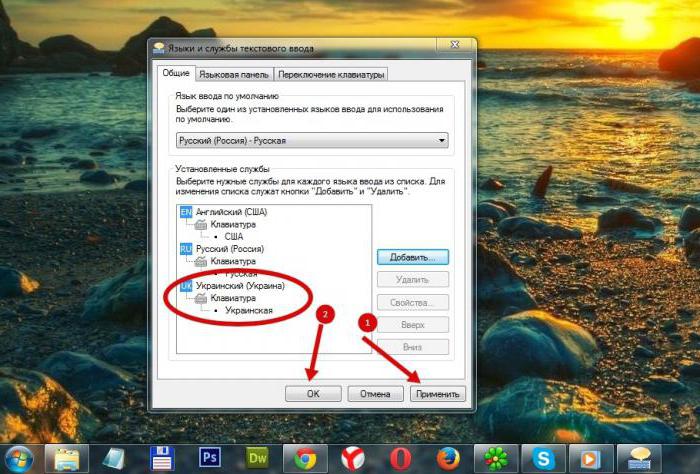
आमतौर पर, अंग्रेजी के लिए, आपको आवश्यकता होती हैसंयुक्त राज्य अमेरिका के अर्थ को लागू करें, क्योंकि यह अमेरिकी संस्करण है, इसलिए बोलने के लिए, अंतर्राष्ट्रीय है। लेआउट को आमतौर पर QWERTY कहा जाता है, जो किसी भी PS / 2 कीबोर्ड पर मानक वर्णों के अनुक्रम से मेल खाती है। ध्यान दें कि Apple लैपटॉप में इसे काफी मजबूती से पहचाना जा सकता है और इसमें विंडोज यूजर्स जैसे Fn, Ctrl, Shift, Win इत्यादि से परिचित चाबियां या चिन्ह नहीं होते हैं। स्लाव भाषाओं के लिए, रूसी लेआउट को नहीं बदला जा सकता है।
विंडोज में डिफ़ॉल्ट रूप से (लगभग सभी में)संस्करण), कीबोर्ड कुंजियों को कॉन्फ़िगर किया गया है ताकि भाषाओं या लेआउट के बीच स्विच करना बाईं Alt कुंजी और Shift कुंजी के संयोजन का उपयोग करके किया जाए। कई लोगों के लिए, यह संयोजन बहुत सुविधाजनक नहीं है (विशेषकर उन लोगों के लिए जिन्होंने विंडोज के पहले संस्करणों के साथ काम किया है, जहां डिफ़ॉल्ट रूप से स्विच करना Ctrl + Shift संयोजन पर सेट किया गया था)।
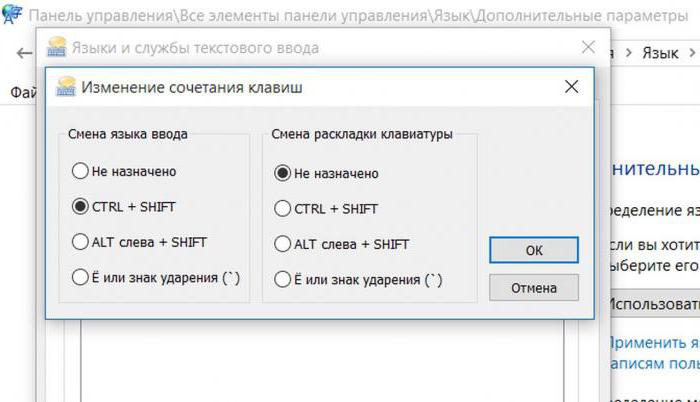
अपने स्वयं के मापदंडों को निर्धारित करने के लिए, यह पर्याप्त हैभाषा मेनू पर कॉल करें, अतिरिक्त मापदंडों पर जाएं और कीबोर्ड शॉर्टकट को बदलने के लिए हाइपरलिंक का उपयोग करें (विंडोज के पुराने संस्करणों में, इसके लिए एक विशेष बटन प्रदान किया गया है)। इस मामले में, लैपटॉप पर कीबोर्ड स्थापित करना मानक पीसी पर किए गए कार्यों से अलग नहीं है।
अब एक और महत्वपूर्ण बिंदु के बारे में।यदि किसी को पता नहीं है कि कब खराबी के बारे में संदेह पैदा होता है, तो कीबोर्ड सेटिंग्स को सरलतम सॉफ़्टवेयर तरीके से जांचा जा सकता है (आपको संपर्कों का परीक्षण करने की ज़रूरत नहीं है, जब तक कि डिवाइस स्वयं पूरी तरह से ऑर्डर से बाहर न हो)।

परीक्षण का संचालन करने के लिए, आप स्क्रीन का उपयोग कर सकते हैंकीबोर्ड, जिसे एक्सेसिबिलिटी के सेक्शन के माध्यम से मुख्य "स्टार्ट" मेनू से बुलाया जाता है। यहां सब कुछ सरल है: जब आप एक नियमित कीबोर्ड पर एक निश्चित कुंजी दबाते हैं, तो संबंधित वर्चुअल कीबोर्ड कुंजी रंग बदलती है, जो इंगित करता है कि बटन के साथ सब कुछ क्रम में है। यदि कोई परिवर्तन नहीं है, तो यह टूटने का एक स्पष्ट संकेत है।
लेकिन इस मामले में भी, कुछ भी विशेष रूप से विनाशकारी नहीं हैनहीं। चाबियाँ बस आश्वस्त की जा सकती हैं। उदाहरण के लिए, एक अक्षर बटन या फ़ंक्शन कुंजी काम नहीं करती है। SharpKeys या MapKeboard जैसे सरल ऐपलेट्स को पुन: असाइनमेंट के लिए लोड किया जा सकता है। अन्यथा, आपको कीबोर्ड लेआउट पैरामीटर को संपादित करने के साथ रजिस्ट्री संपादक का उपयोग करना होगा। प्रक्रिया काफी जटिल है, खासकर जब मानक पीएस / 2 कीबोर्ड या कुछ अन्य पर चाबियाँ बदलने के बहुत सवाल के बाद, जो कि लेआउट में मौलिक रूप से अलग है, को एक अलग विषय में लिया जा सकता है। और अगर आप मल्टीमीडिया या गेमिंग कीबोर्ड लेते हैं, तो, जैसा कि वे कहते हैं, काम अंतहीन है।
लेकिन सामान्य तौर पर, उपरोक्त सभी को संक्षेप करने के लिए,यह ध्यान दिया जाना चाहिए कि कीबोर्ड की मूल सेटिंग्स किसी के लिए किसी विशेष कठिनाइयों का कारण नहीं होनी चाहिए। यदि कोई समस्या है, तो सबसे पहले स्टार्टअप पर ctfmon प्रक्रिया की जांच करें (यह वह है जो भाषाओं और लेआउट को बदलने के लिए ज़िम्मेदार है)। मामले में जब इसे निष्क्रिय किया जाता है, और सिस्टम ट्रे में भाषा पट्टी प्रदर्शित नहीं हो सकती है।


























